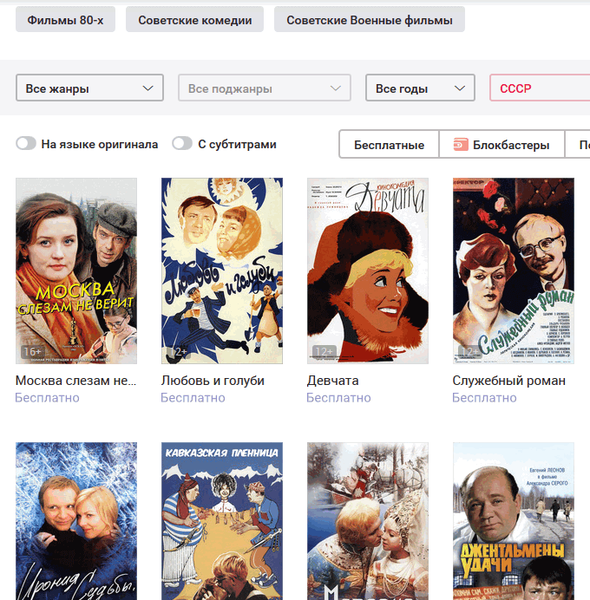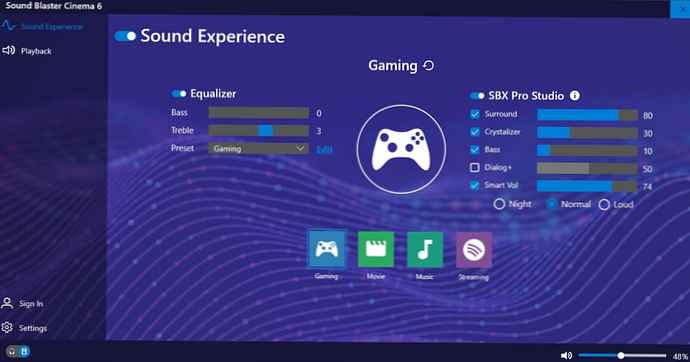Preporučujemo: Savjeti i trikovi za rad s Windows 10 File Explorer-om.
Kako brzo pronaći aplikacije, opcije, datoteke i još više na računalu.
Kad trebamo brzo otvoriti aplikaciju koju rijetko koristimo ili mijenjamo određene postavke sustava, pronađite datoteku koja se teoretski nalazi na računalu, ali direktorij je nepoznat. U sustavu Windows 10, to se može učiniti brzo, nema potrebe za pomicanjem kroz izbornik ili pregledom imena datoteka u programu Explorer.
Pritisnite tipku s Windows Win logotipom na tipkovnici i odmah započnite s upisivanjem naziva programa, odjeljka parametra, imena kontakta ili proširenja datoteke - zahtjev će se pojaviti u polju za pretraživanje.
Otvorite aplikaciju Windows postavke.
Naravno da program možete otvoriti pomoću izbornika „Početak” klikom na ikonu zupčanika, ali mnogo je lakše istovremeno pritisnuti dvije tipke.
Kombinacija Win + I odmah otvara stranicu glavnih postavki.

Prebacivanje između prozora.
Otvoreni ste veliki broj programa ili dokumenata, je li nezgodno prebacivati se između njih? Držite tipku Alt i pritisnite Tab dok se željeni prozor ne pomakne za fokusiranje. Alt sada može biti pušten.
Ikona zaslonske tipkovnice na programskoj traci.
Pri radu na uređajima s dodirnim zaslonom trebalo bi biti moguće brzo pozvati tipkovnicu na zaslonu. Da biste dodali prečac tipkovnici osjetljivom na dodir, desnom tipkom miša kliknite alatnu traku i odaberite "Prikaži tipku na dodir tipkovnice".

Kako brzo očistiti radnu površinu bez zatvaranja aplikacije.
Ako tijekom rada trebate brzo prijeći na radnu površinu, minimizirati sve prozore, možete koristiti tipkovnički prečac Win + D.

Kako otvoriti Explorer.
Pritisnite Win + E da biste otvorili Explorer File u odjeljku "Ovo računalo".

sve!
Možda će vas zanimati: Brzi savjeti za personalizaciju sustava Windows 10